-
![]() Windows向けデータ復旧
Windows向けデータ復旧
- Data Recovery Wizard Free購入ダウンロード
- Data Recovery Wizard Pro 購入ダウンロード
- Data Recovery Wizard WinPE購入ダウンロード
- Partition Recovery購入ダウンロード
- Email Recovery Wizard購入ダウンロード
- おまかせデータ復旧サービス
概要:
PDFリーダーは、PDFを表示、印刷、編集する際に用いるソフトウェアです。この記事では、すぐにPDFファイルを閲覧でき、複数のプラットフォーム間で使用可能なPDFリーダーをご紹介します。
PDFというファイル形式は30年以上前に開発されたものですが、その使用頻度はいまだに増え続けています。モバイル機器やクラウドコンピューティングの普及により、文書を印刷する時代はほとんど終わったと言っても過言ではありません。
PDFは、デバイス間でのドキュメントの閲覧、編集、共有を容易にします。そのため、コンピューター、タブレット、スマートフォンにはPDFリーダーの搭載が不可欠です。
最良のPDFリーダーは一体どれでしょうか?答えは、使用目的によって異なります。この記事では、様々なプラットフォームで使えるPDFリーダーのトップ10をご紹介します。
対応: Windows、macOS、iOS、Android
Adobe Acrobatは、世界的に最も普及しているPDFリーダーで、皆さんも一度は使ったことがあるのではないでしょうか。デスクトップでもモバイルでも無料で利用でき、PDFの閲覧、作成、共有をサポートします。
どのPDFリーダーでも作業はできますが、複数のPDFファイルを開き、並べて比較する必要がある場合は、Adobe Acrobat Reader DCがマストです。Adobe Acrobat Reader DCをお使いになる場合は、Adobeにサインアップしていただくと、より多くの機能(特に共有機能)をご利用いただけます。
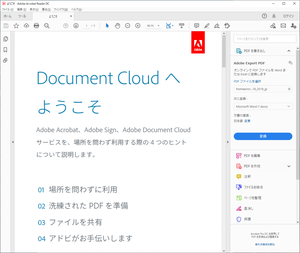
メリット:
デメリット:
リンク: https://acrobat.adobe.com/jp/ja/acrobat.html
対応: Windows 10/8.1/7
この多機能なWindows向けPDFリーダーには、編集機能と変換機能も含まれています。パソコンでPDFを読む際に必要なツールはほぼすべて備わっています。
例えば、読む過程でメモを取ったり、アイデアを書き留めたりしたい場合があるかと思いますが、このエディターを使えば、PDFに注釈を簡単に追加することができます。PDFの文脈を理解するために、線、矢印、長方形などの図形を追加することもできます。
また、読むのを中断したいときは、しおりを追加することで、次回から手間をかけずに読み進めることができます。
対応: Windows、macOS、iOS、Android
Windows 10の新しいデフォルトWebブラウザーであるMicrosoft Edgeも、PDFファイルをサポートしています。ダウンロードしたPDFをすぐに見る必要がある場合は、EdgeはWindows 10搭載のPDFリーダーの中で最も適しているでしょう。
また、ファイルの一部をマークするための注釈機能が付属しており、その注釈を付けてファイルを保存することができます。また、複数ページの印刷にも対応しています。
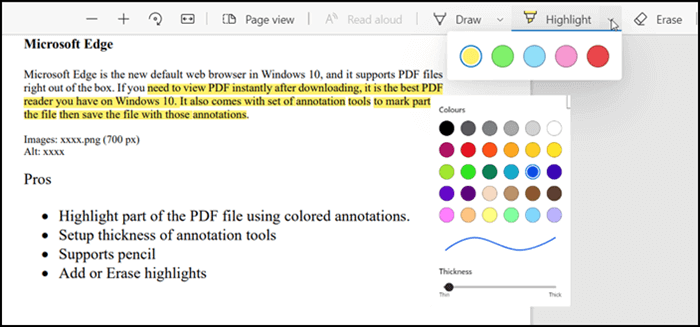
メリット:
デメリット:
リンク: https://www.microsoft.com/ja-jp/edge
対応: macOS X
Skimはメモを取ることもできる、MacBook向け軽量PDFリーダーです。また、PDFに注釈をつけることもできます。読む際は、ワンスワイプモードでテキストをハイライトしたり、ページにメモをとったり、搭載のトランジションを使ってプレゼンテーションに利用したりすることができます。
また、LaTeX、SyncTeX、PDFSyncとの連携や、BibDeskなどのサードパーティ製アプリとの統合もサポートしています。
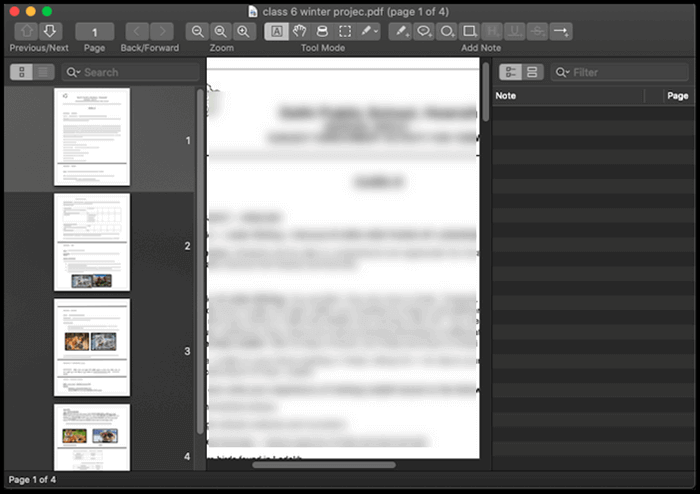
メリット:
デメリット:
リンク: https://skim-app.sourceforge.io/
対応: Windows、macOS、Linux
Foxit ReaderはWindows、macOS、Linuxに対応した、高機能なPDF編集ソフトです。Microsoft Officeと似たリボンメニューが備わっており、目的のものをすぐに見つけることができるでしょう。Adobe Acrobatの代替品として、フル機能のPDFソリューションを提供しています。
肥大化したソフトウェアや隠れたコストは一切ありません。画像やマルチメディアを満載した重いPDFを開く際にも、他のソフトに比べて優れたパフォーマンスを発揮します。
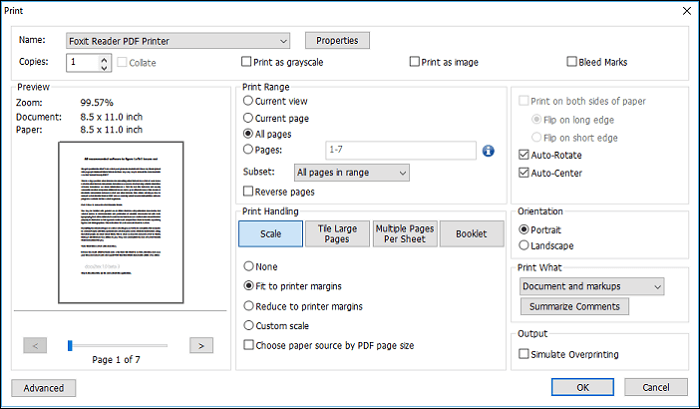
メリット:
デメリット:
リンク: https://www.foxit.com/pdf-reader/
対応: iOS
あらゆるファイル、特にPDFをまとめるハブ的なものをお探しなら、このツールはぴったりでしょう。PDFだけでなく、ドキュメントやブックの管理にも対応しています。
また、iCloud、Dropbox、Google Driveなどの外部サービスと接続し、ファイルを取り込んで管理することもできます。さらに、安全なVPNも提供しているので、ファイルをダウンロードしている間も匿名でいられます。
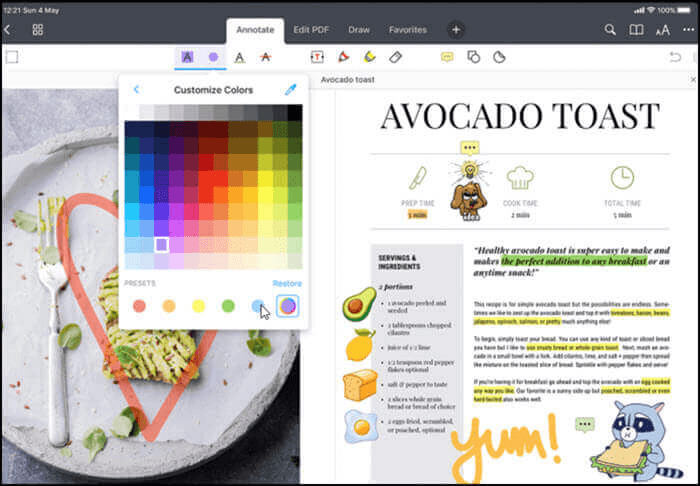
メリット:
デメリット:
リンク: https://apps.apple.com/jp/app/documents-by-readdle/id364901807
対応: Android、iOS
電子書籍を楽しむために作られたアプリである一方、PDFリーダーとしても活躍します。また、PDFファイルやEPUBファイルを取り込んで、一元管理することもできます。
複数のAndroidデバイスを持っている場合は、ファイルの同期も可能です。Play BooksでPDFを開くには、ファイルを共有する必要があります。一度インポートすれば、すぐに表示することができます。
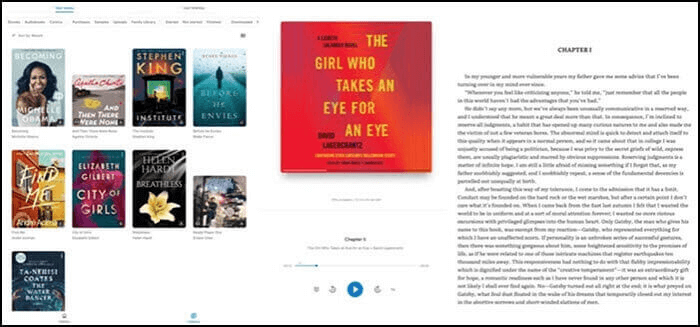
メリット:
デメリット:
リンク: https://play.google.com/store/books
対応: iOS
iPhoneやiPadに入っているすべてのPDFを管理できるApple製アプリを求めているのなら、Apple Booksに勝るものはないでしょう。Apple Booksは、すべてのPDFや電子書籍を管理し、魅力的な読書体験を提供する内蔵アプリです。
Apple Booksは、アプリストアで販売されている書籍の一部もあり、統合されているため、多くのおすすめの書籍も紹介されます。
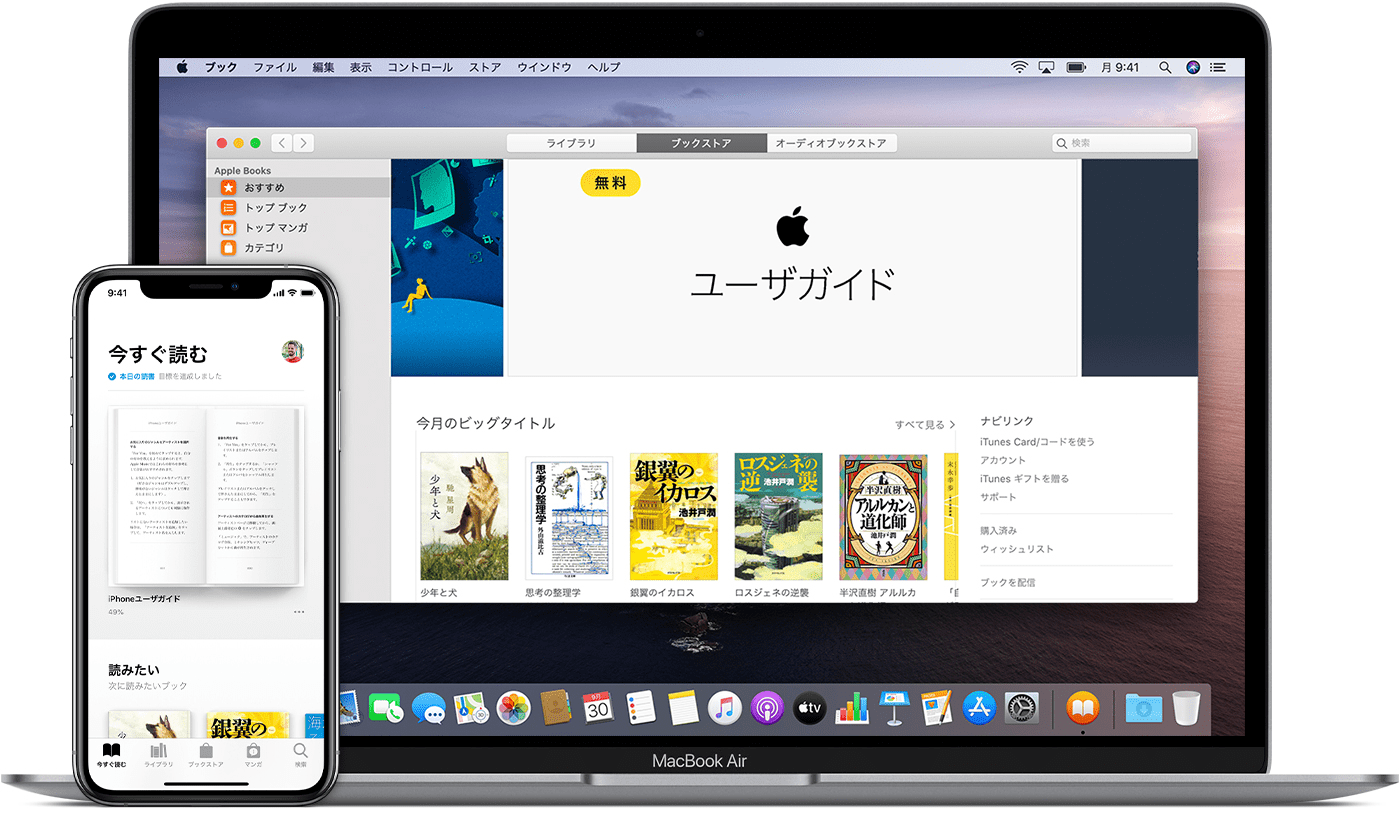
メリット:
デメリット:
リンク: https://apps.apple.com/jp/app/apple-books/id364709193
対応: Android、iOS、PC
Xodo PDF Readerは、動作が最速で、スマートフォン向けに最適化されたPDFリーダーです。PDFの規格で作成されたあらゆるPDFファイルを開くことができ、読み取りや注釈、PDFとしての保存にも対応しています。
また、他のアプリを開きたくないという方は、Officeドキュメントを開くのにも使用できます。このアプリは、Dropbox、Google Drive、OneDriveと同期しながらのPDF編集も可能です。
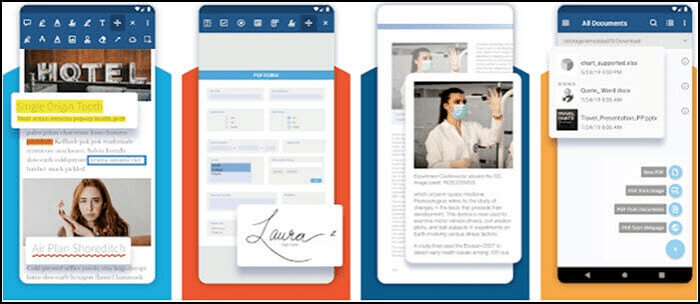
メリット:
デメリット
リンク: https://play.google.com/store/apps/details?id=com.xodo.pdf.reader
対応: ブラウザ拡張機能、Android
余分な機能は必要なく、シンプルなPDFリーダーが欲しいという方には、 Google PDF Viewerが最適です。このアプリを使えば、外出先でもテキストを読んだり、印刷したり、コピーしたりすることができます。また、PDFの文字をシャープに表示させることにも自信があります。
このツールを使用するメリットは、そのシンプルさにあります。外出先でPDFリーダーが必要な場合、これがあれば満足でしょう。
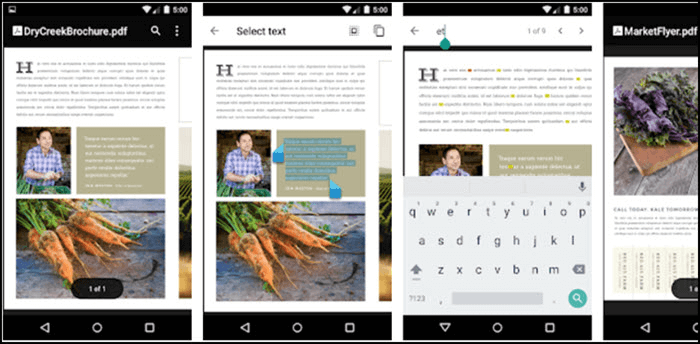
メリット:
デメリット:
リンク: https://google-pdf-viewer.jp.uptodown.com/android
PDFリーダーは不可欠なツールではあるが、その中でも重要なのは、テキストのハイライト、PDF内の検索、署名の追加、そして何よりも迅速にロードされるといった特徴が備わっていることです。
ここでご紹介したPDFリーダーは、それぞれのプラットフォームの中で最高のものであり、複数のプラットフォームで利用できるものもあります。初心者の方には、使いやすい編集機能があり、より便利に読める「EaseUS PDF Editor」をおすすめします。